Alle har en yndlings teksteditor, som de kan lide at bruge, når de ser eller arbejder med kildekode. Hvis du er utilfreds med standardvalget i Internet Explorer 8, så slut dig til os, da vi viser dig, hvordan du konfigurerer adgang til din foretrukne teksteditor.
Et kig på før
Her er Internet Explorer på vores testsystem klar til at hjælpe os med at se kildekoden til en af siderne her på siden.
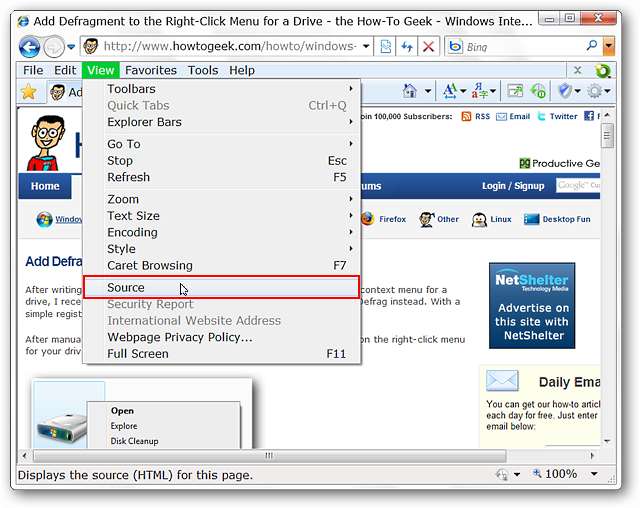
Måske er "Notesblok" din standard kildekodeviser ...
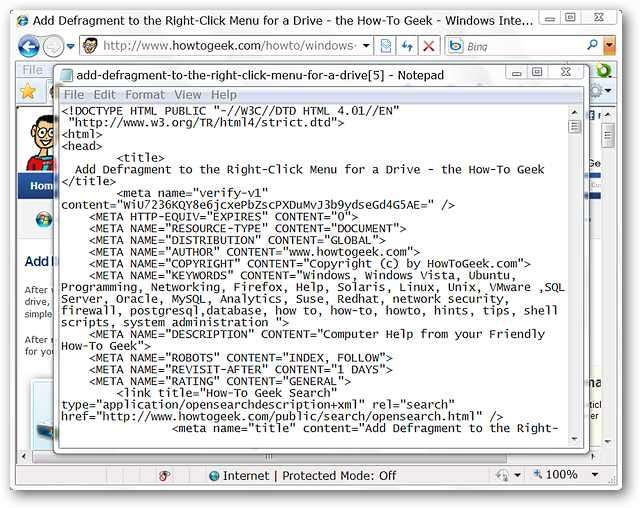
Eller i tilfælde af vores testsystem, hvor "EditPad Lite" var standard på grund af de valg, vi foretog under installationen.
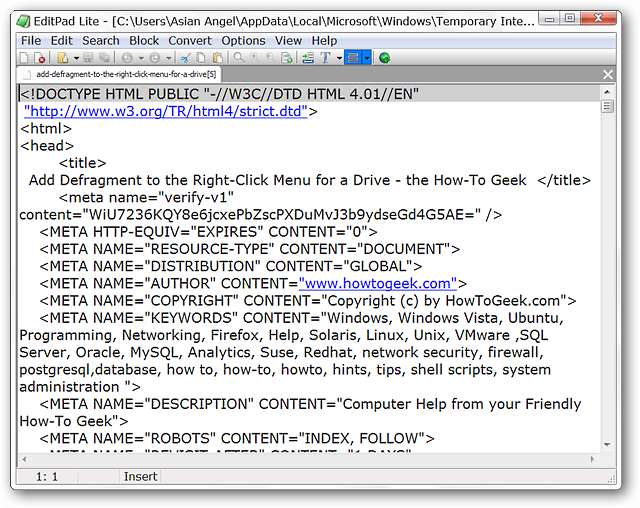
Vælg din foretrukne teksteditor
Chancerne er, at du har din egen personlige favorit og vil gøre det til standard kildekodeviser. For at komme i gang skal du gå til "menuen Tools" og klikke på "Developer Tools" eller trykke på "F12" for at få adgang til "Developer Tools Window".
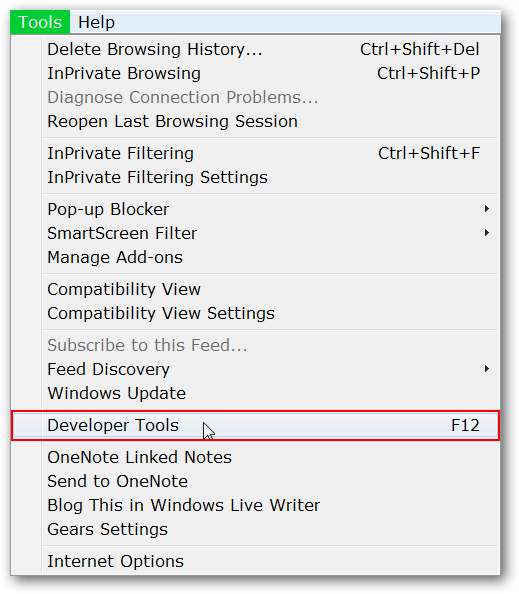
Når du har åbnet "Udviklerværktøjsvinduet", skal du gå til "Filmenuen", derefter "Tilpas Internet Explorer-visningskilde" og klikke på "Andet".

Når du har klikket på "Andet", vil du se "Programkatalog" for den aktuelle standardapp. Her kan du se "Program Files Folder" for "EditPad Lite". For at ændre standardappen skal du blot søge efter den relevante programmappe.
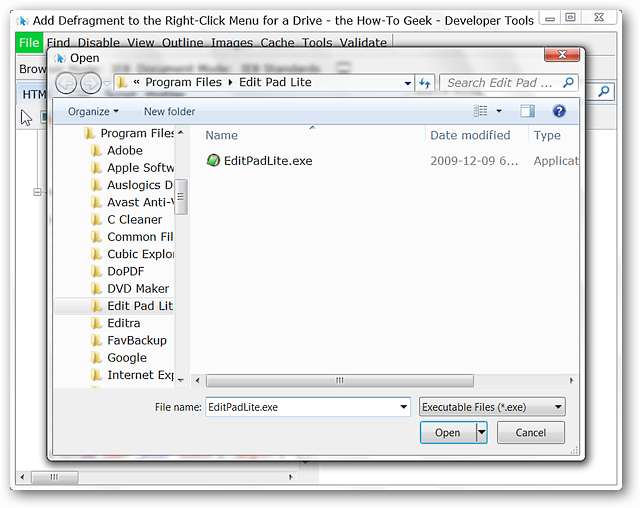
På vores testsystem besluttede vi at ændre standard til "Editra". Når du har fundet det program, du vil bruge, skal du klikke på ".exe" -filen for den pågældende app og klikke på "Åbn". Når du har klikket på "Åbn", er alt, hvad du skal gøre, at lukke "Vinduet Udviklerværktøjer" ... alt andet er allerede taget hånd om.
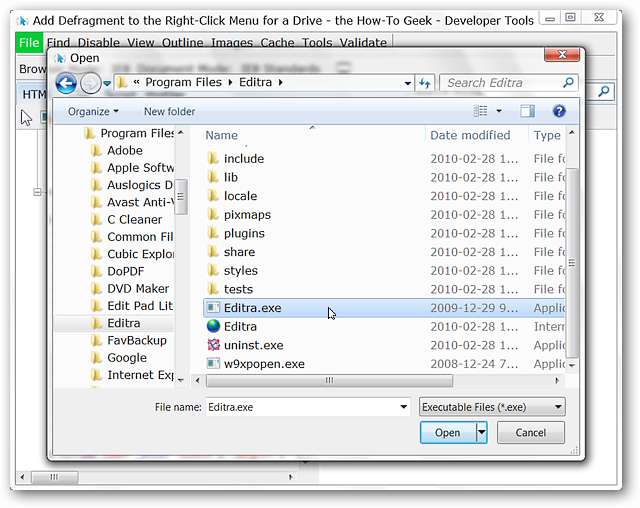
Og ligesom det kan du se kildekode med din yndlings teksteditor.

Konklusion
Hvis du har været utilfreds med standardkildekodeviseren i Internet Explorer 8, kan du oprette adgang til din yndlings teksteditor på bare et par minutter. Dejligt, hurtigt og let, som det burde være.
Tak til HTG & TinyHacker-læser Dwight for tip!







